windows repair的詳細使用操作講解
??有的用戶還不熟悉windows repair,還不太會使用,而下文小編就分享了關于windows repair的詳細使用操作教程,希望對你們有所幫助哦。
??windows repair的詳細使用操作講解

??1.開啟軟件,直接點擊Next。

??2. 中間有四個Step不是必要的,如果不想看可以直接跳到最后一個「Start Repairs」
??3.Step 1介紹的是推薦防毒軟體安裝,如果你已經有就直接Next。

??4.Step 2是磁盤檢查工具,必須重啟來使用,一般是不需要,我們也略過他,按Next。

??5.Step 3是用來掃描系統檔案,如果你系統出現問題這倒是可以掃描看看,按下「Do It」即可。

??6.Step 4是系統還原點建立及還原,而Erunt的備份及還原是另外第三方的工具,請自行選擇,如果不做任何備份動作請按Next。

??7.最重要的還是最后一個「Start Repairs」,一共有三種模式,基本(Basic Mode)、進階(Advanced Mode),不過既然是要修復就還是選擇自定義模式(Custom Mode)選擇需要修復的東西。

??8.按下Start后會跳出一個提醒視窗,這是告訴你還沒有建立系統還原點,是否要建立,一般來說是建立比較好,不過如果你已經是死馬當活馬醫的囧境下,就不用建立了,直接修復吧。

??9.可以修復的項目非常多,阿湯就不多做解釋,請嘗試用Google翻譯,看不懂的再留言發問吧,勾好要修復的項目后,就按下Start,如果你不知道要選哪個,「原則」上全選修復也不會有什么問題。

??10.修復完成后會需要重開機,開機完后再試看看你想修復的項目有沒有正常了,如果正常就恭喜啰。

??各位小伙伴們,看完上面的精彩內容,都清楚windows repair的詳細使用操作方法了吧!
相關文章:
1. 企業 Win10 設備出現開始菜單和任務欄快捷方式消失問題,微軟展開調查2. AIX上克隆rootvg的操作方法 3. Mac版steam錯誤代碼118怎么解決?Mac版steam錯誤代碼118解決教程4. 蘋果 macOS 11.7.3 更新導致 Safari 收藏夾圖標無法正常顯示5. mac程序沒反應怎么辦 mac強制關閉程序的方法6. UOS怎么設置時間? 統信UOS顯示24小時制的技巧7. deepin20時間顯示不準確怎么調整? deepin時間校正方法8. uos如何安裝微信? uos系統微信的安裝教程9. 統信uos系統怎么進行打印測試頁和刪除打印機?10. 統信UOS個人版(V201030)正式發布 新增功能匯總
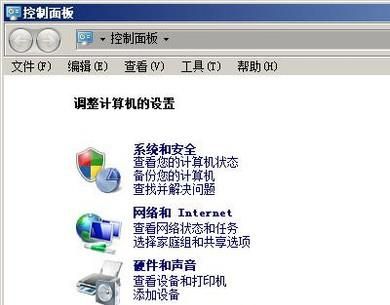
 網公網安備
網公網安備